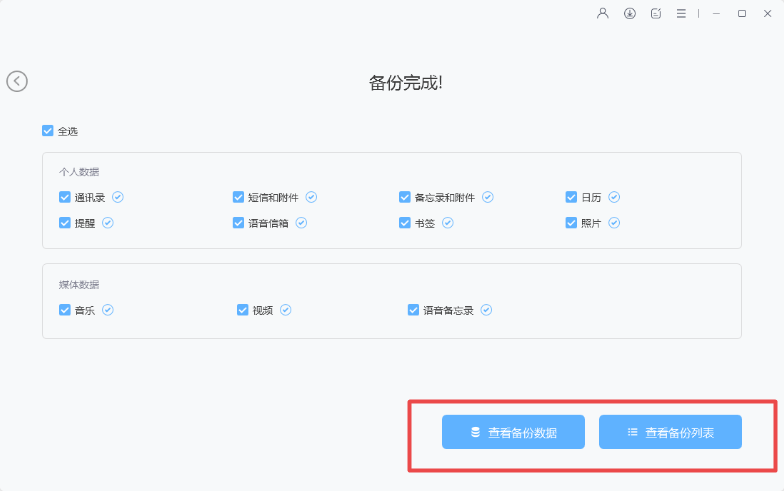轻松实现iPhone与iPad数据转移的3种有效方法!
如果您是苹果重度用户,那么了解如何将iPhone与iPad同步是非常有必要的,尤其是当您想要将数据传输到另一个iOS设备时,这将非常方便。iPhone数据转移的原因可以是任何,从保护数据到保存iPhone的内存使用。下面小编将详细给大家介绍几种常见的iPhone数据迁移方法,帮助您轻松完成iPhone数据转移。

方法一、使用AirDrop无线传输
AirDrop是苹果设备间独有的无线传输技术,它通过蓝牙和Wi-Fi直接连接设备,实现文件的快速传输。无需数据线,操作简单快捷。具体步骤如下:
1、确保设备开启:首先,确保iPhone和iPad都已开启Wi-Fi和蓝牙功能,并在“设置”中启用AirDrop。
2、选择接收模式:在两台设备的控制中心中,长按无线网络设置区域,点击AirDrop图标,选择“对所有人可见”或“仅限联系人”。
3、选择并分享文件:在iPhone上,打开要传输的文件,点击分享按钮,从弹出的选项中选择AirDrop,并选择iPad作为接收设备。
4、接收文件:在iPad上,会收到传输请求的通知,点击“接受”即可完成文件传输。
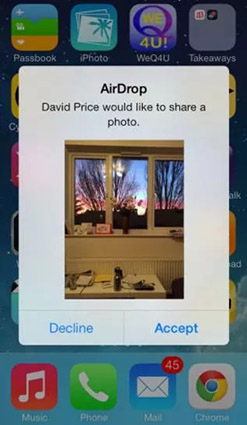
方法二、利用iCloud Drive同步文件
iCloud Drive是苹果提供的云存储服务,允许用户在不同设备之间共享和同步文件。只要设备登录了相同的Apple ID并开启了iCloud Drive功能,即可轻松实现文件同步。
1、登录Apple ID:确保iPhone和iPad都已登录到同一个Apple ID,并在设置中开启iCloud Drive。
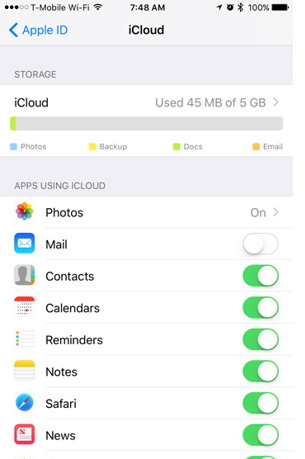
2、上传文件:在iPhone上,将需要传输的文件保存到iCloud Drive中的适当位置。
3、下载文件:在iPad上,打开“文件”应用,导航到iCloud Drive的相应文件夹,即可访问和下载已传输的文件。
方法三、使用专业数据传输工具
如果以上两个方法都不能解决,可使用牛学长苹果数据管理工具来操作传输数据,具体操作步骤如下:
步骤1:在电脑上下载并安装好牛学长苹果数据管理工具,然后连接iPad。从左侧菜单中选择第三个“备份和恢复”。
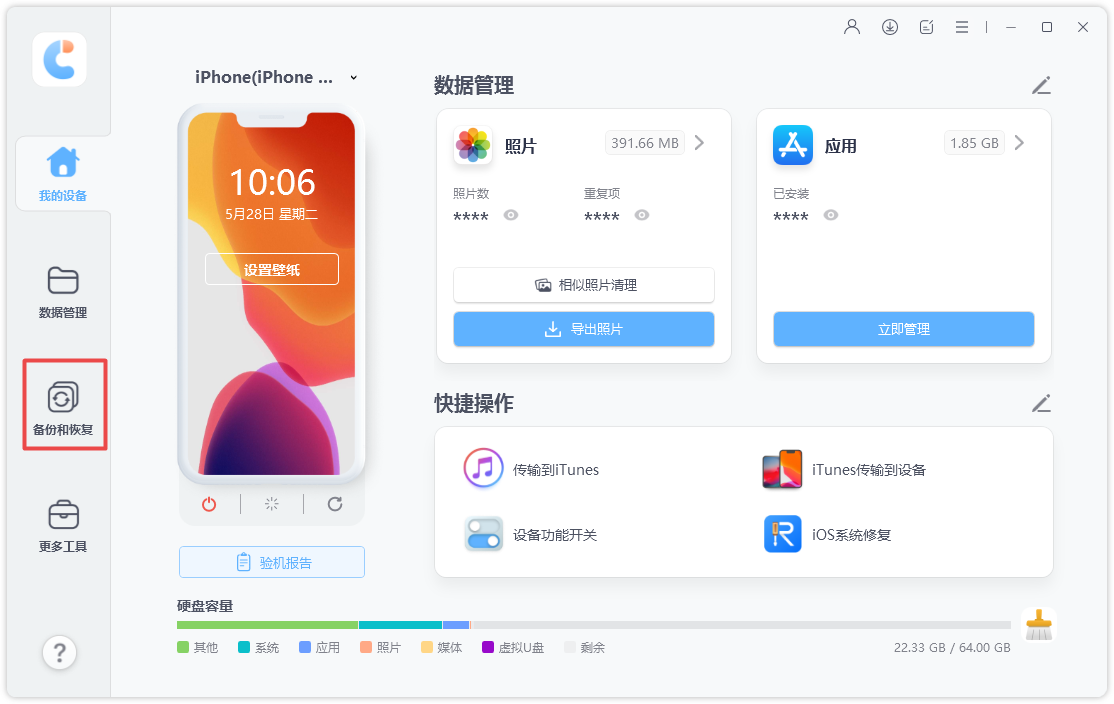
步骤2:选择需要的数据,然后单击’’备份”。
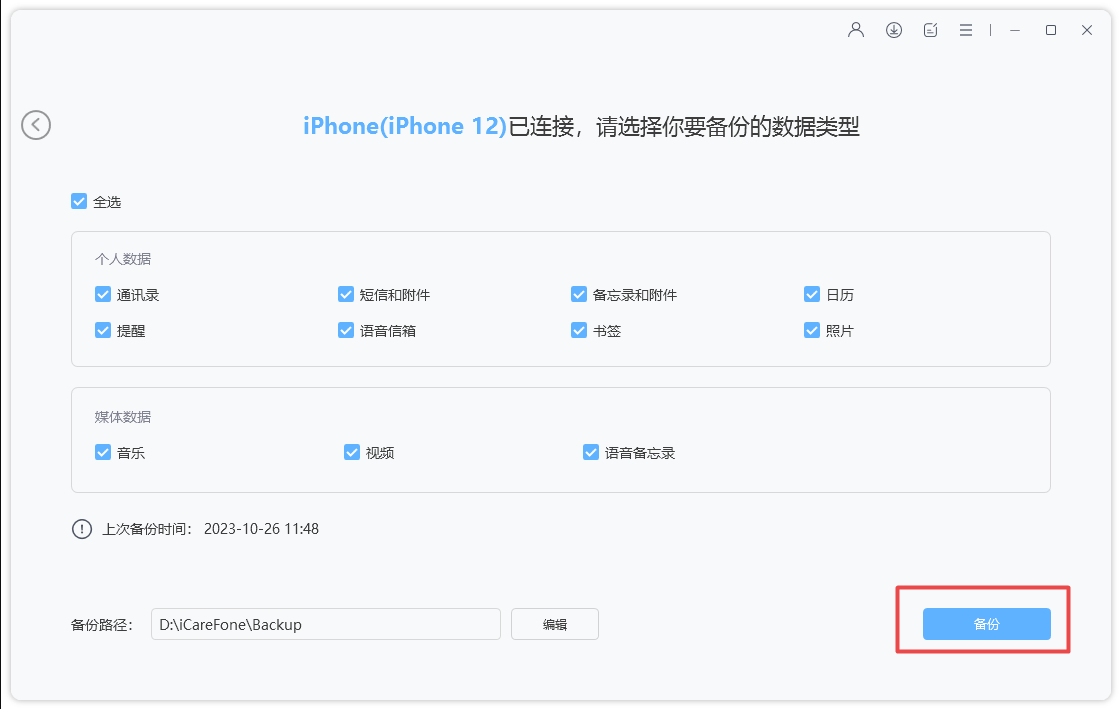
步骤3:等待一段时间。完成后,可以选择查看预览备份数据。
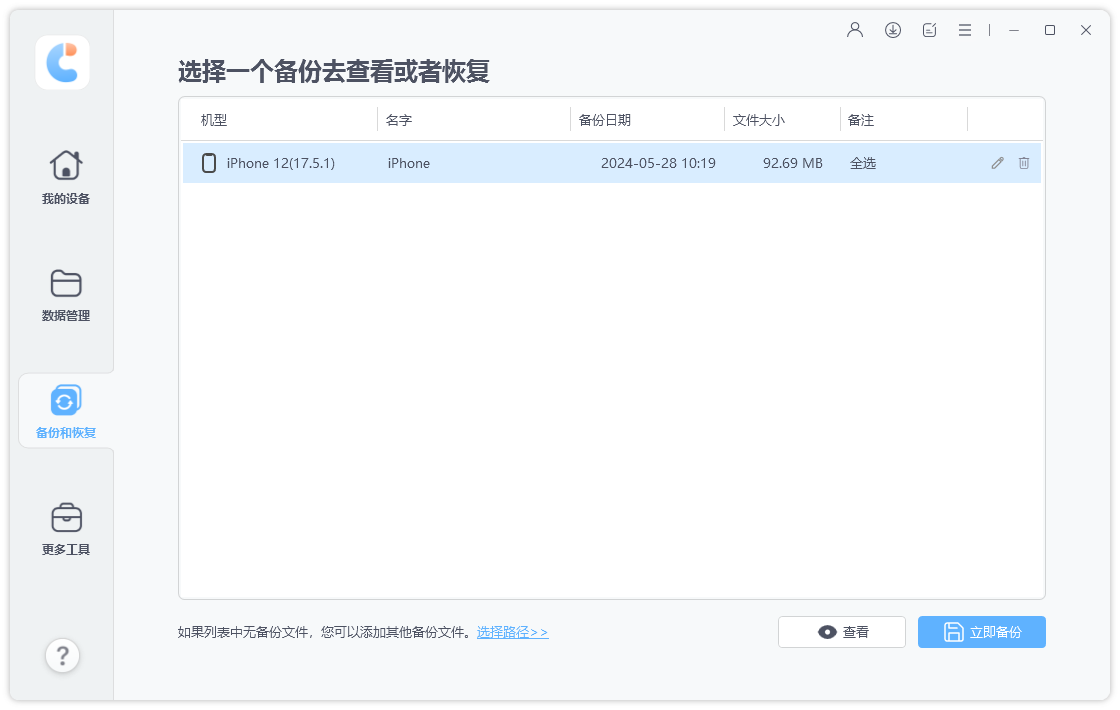
步骤4:备份完成后,断开旧手机连接,重新连接iPad,然后选择“备份和恢复”单击左下角的“查看或恢复以前的备份文件”。
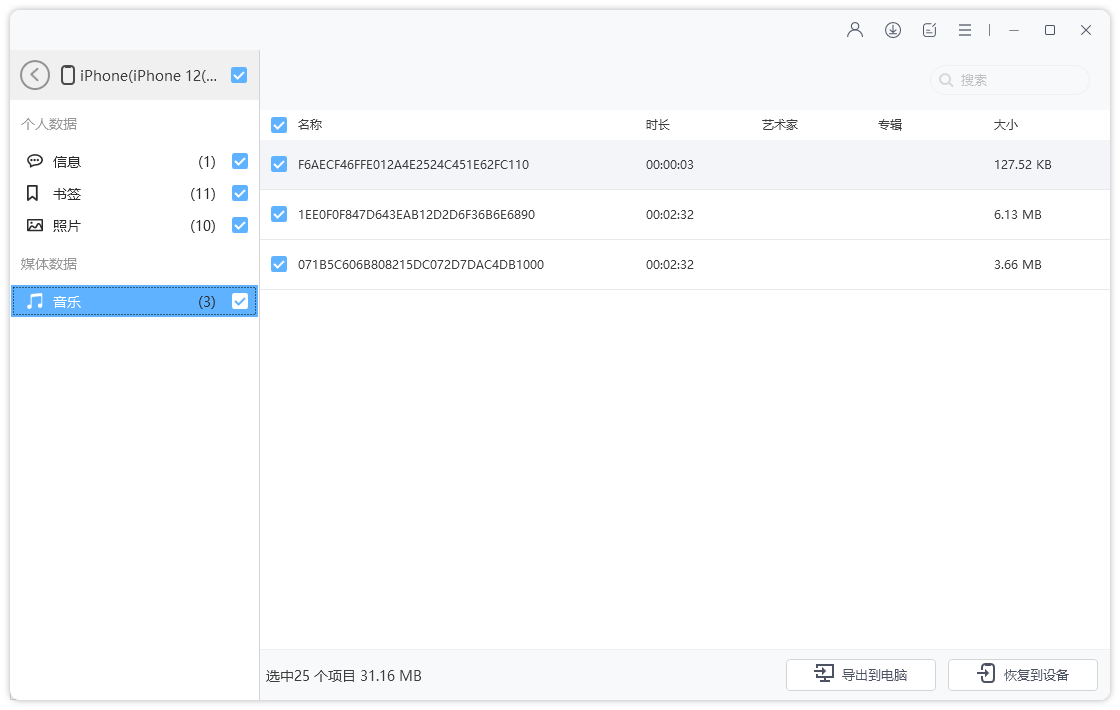
步骤5:已备份在工具的所有数据,将按照数据类别显示,选择需要的数据,点击“恢复到设备”。